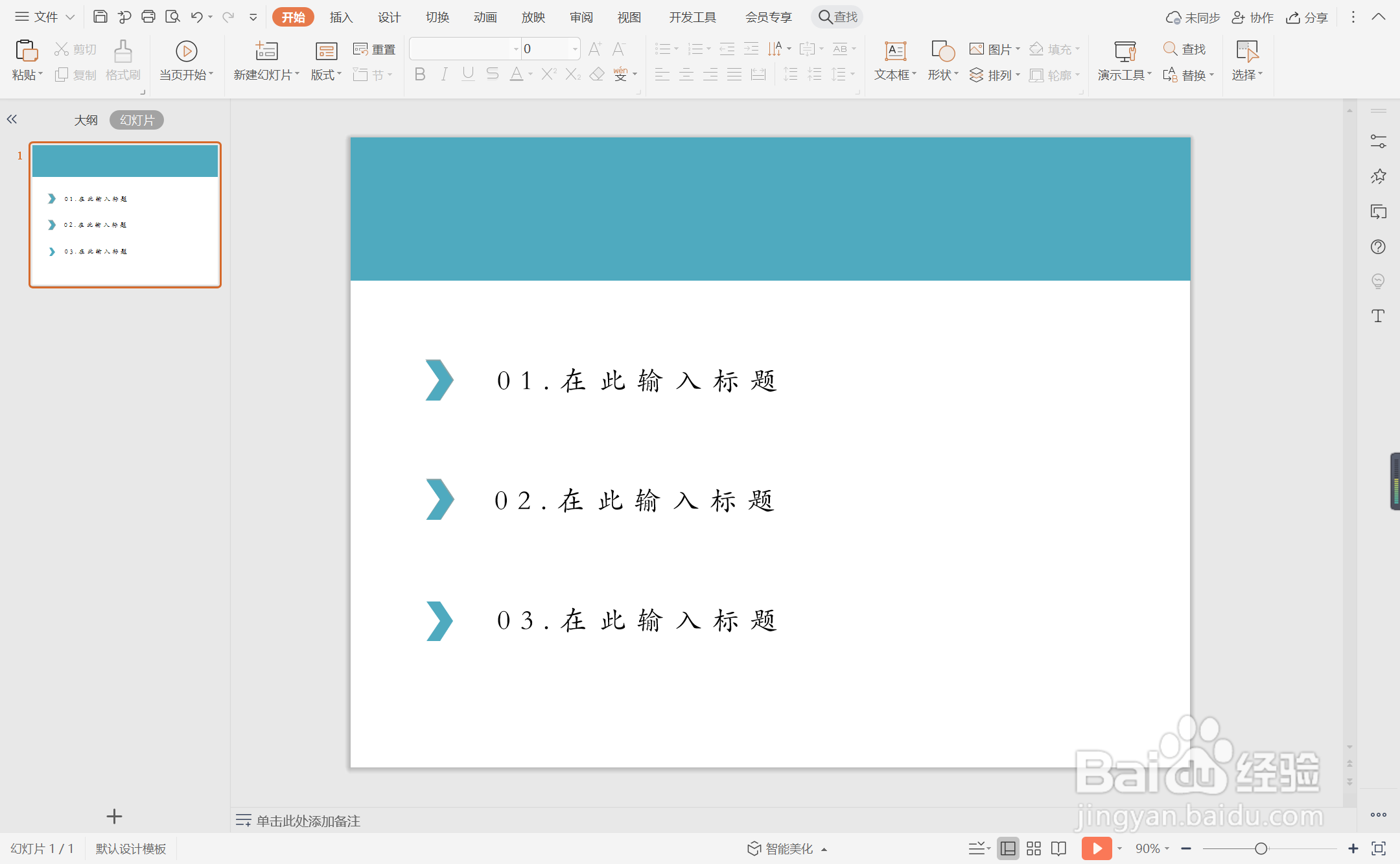1、在插入选项卡中点击形状,选择其中的矩形。

2、在页面上绘制出形状,放置在页面的上方,位置和大小如图所示。

3、选中矩形,在绘图工具中点击填充,选择蓝色进行填充,并设置为无边框。

4、接着再插入大小一致的燕尾形,均匀放置在页面的左侧位置。

5、选中燕尾形,选择蓝色进行填充,并设置为无边框。

6、在燕尾形的右侧位置输入序号和标题,这样极简蓝色燕尾形目录就制作完成了。
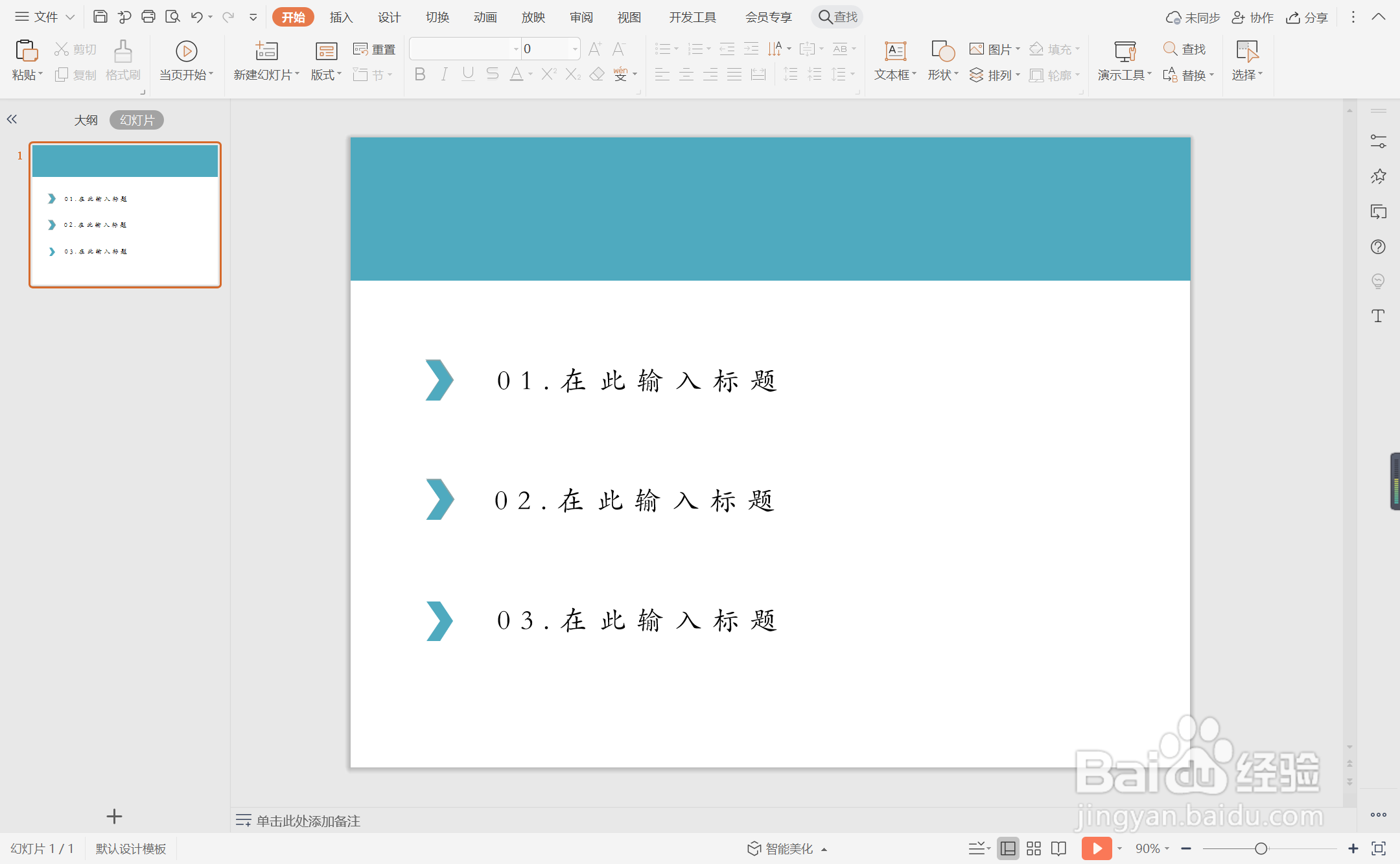
时间:2024-10-25 06:36:23
1、在插入选项卡中点击形状,选择其中的矩形。

2、在页面上绘制出形状,放置在页面的上方,位置和大小如图所示。

3、选中矩形,在绘图工具中点击填充,选择蓝色进行填充,并设置为无边框。

4、接着再插入大小一致的燕尾形,均匀放置在页面的左侧位置。

5、选中燕尾形,选择蓝色进行填充,并设置为无边框。

6、在燕尾形的右侧位置输入序号和标题,这样极简蓝色燕尾形目录就制作完成了。